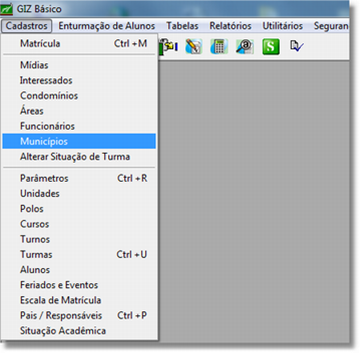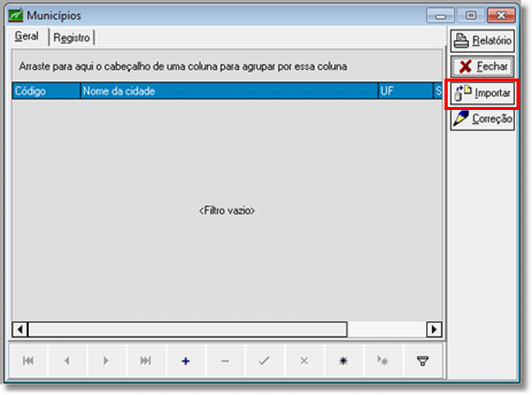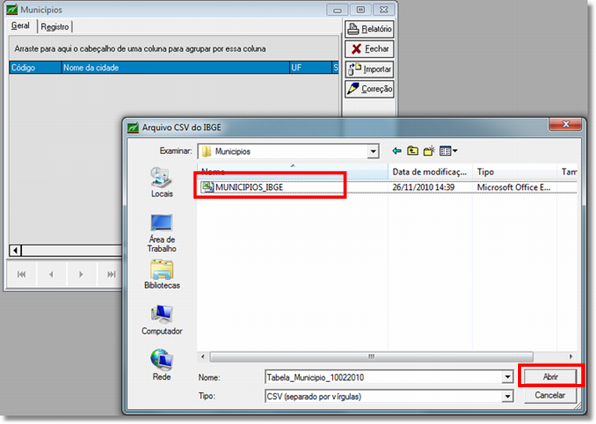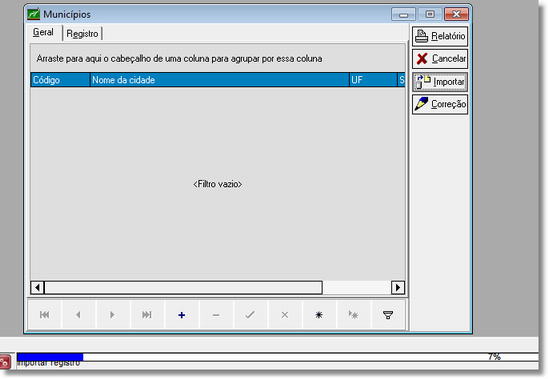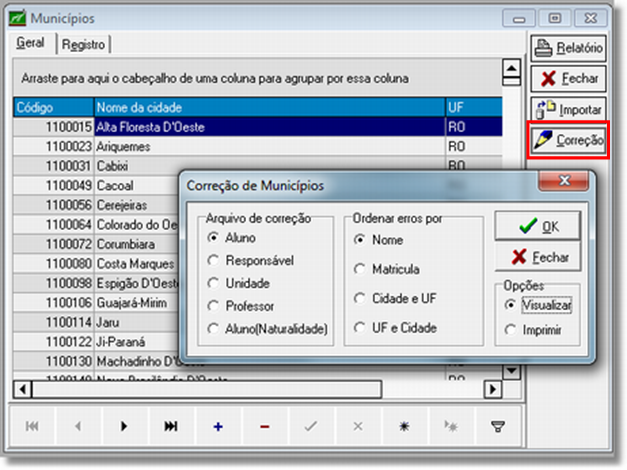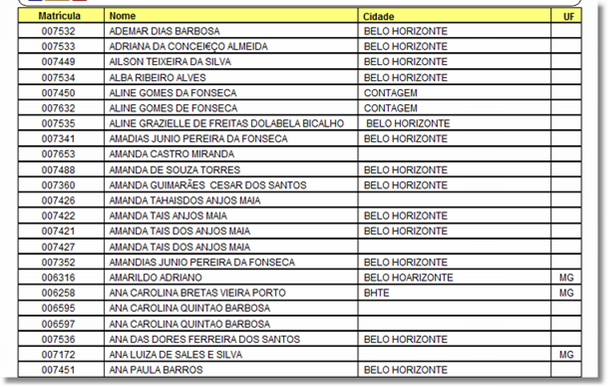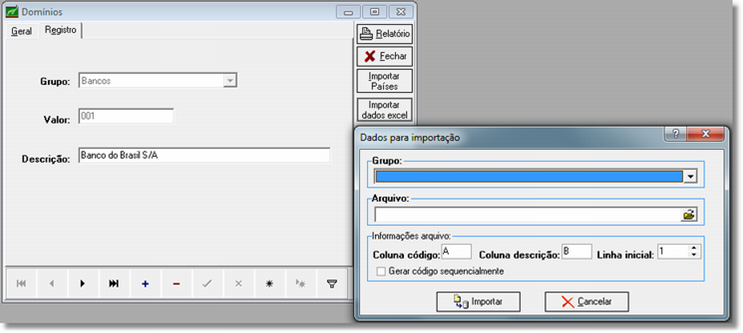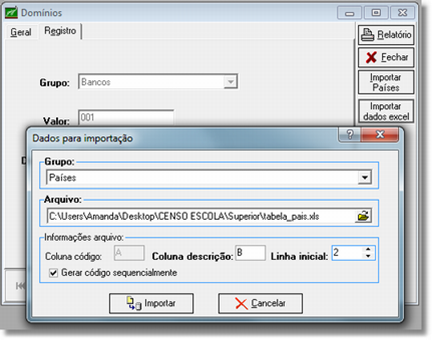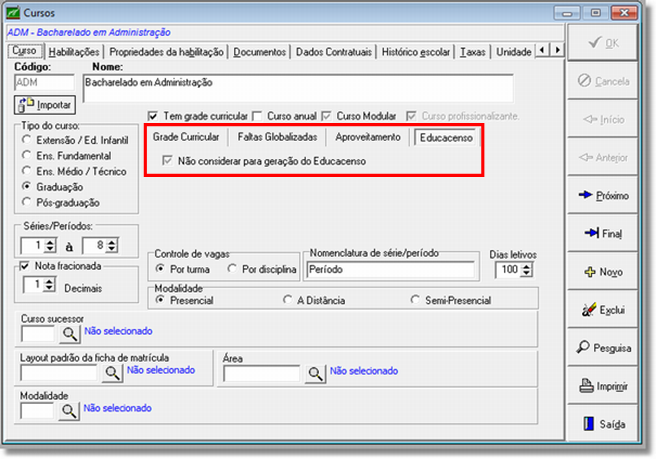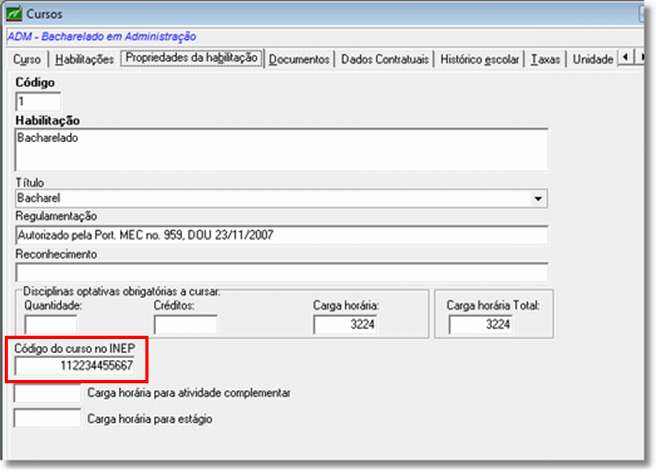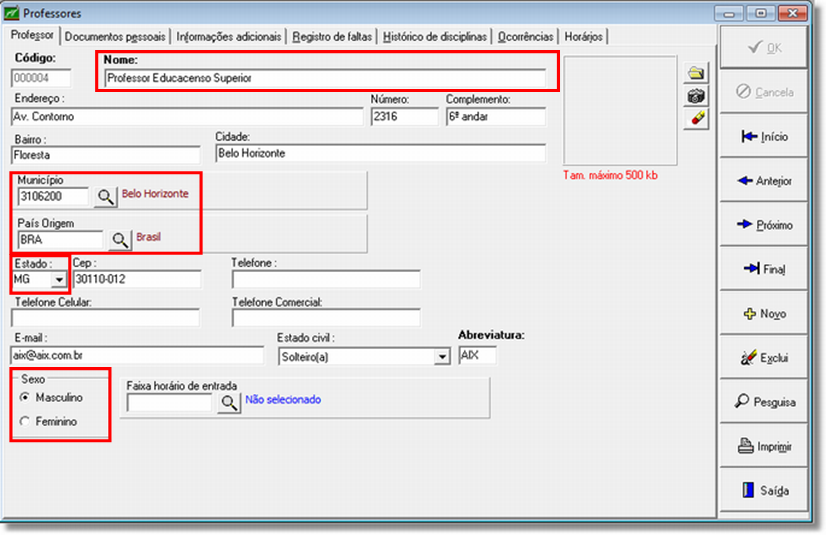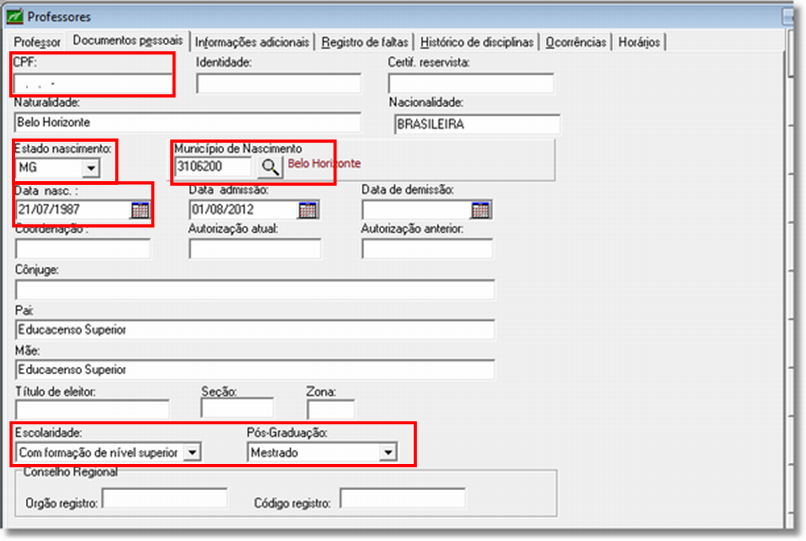Educacenso superior
Índice
Orientaçes Iniciais Para Gerar Educacenso – Escola
O Educacenso é o processo pela qual o INEP obtêm dados das instituições de ensino superior, seus cursos, vagas oferecidas, inscrições, matrículas, ingressantes e concluintes, além de informações sobre docentes, tanto das redes públicas quanto da rede privada.
Uma das formas em que os dados são coletados é por importação de dados do Sistema e-MEC. Durante o período de preenchimento dos questionários, são permitidas alterações ou inclusões necessárias nos dados das respectivas instituições.
O sistema Giz oferece um recurso que automatiza a extração de dados do Giz para geração dos arquivos exigidos pelo Censo da Educação Superior do INEP. Entretanto, é importante frisar que o processo principal para o uso deste recurso é a realização de todos os cadastros, cuja informação é obrigatória no censo.
Grande parte do retrabalho deste processo está ligada a realização incompleta dos cadastros no sistema Giz. Por este motivo criamos este tutorial que tem como objetivo oferecer meios para validar os dados existentes no sistema Giz que serão enviados ao censo.
O sucesso deste processo parte da conferência dos cadastros identificados abaixo. Prosseguir sem a devida correção e validação destes dados implicará certamente em um processo trabalhoso e lento na geração dos arquivos.
1- Cadastro de Municípios.
Clique em Cadastros e em seguida Municípios.
Se este cadastro estiver em branco, existe a necessidade de se importar a tabela do Inep. Para isso, clique em IMPORTAR.
Em seguida, selecione o arquivo MUNICIPIOS_IBGE.CSV, que deve ser baixada clicando aqui, e em seguida, clique em Abrir. Link para download da tabela.
Após este procedimento, as informações referentes aos Municípios brasileiros serão importados para o Giz.
Logo após a importação dos Municípios, é necessário rodar a Correção de Municípios. Esta correção compara o a descrição do cadastro de cidade de alunos, professores, responsáveis e da unidade e grava no sistema o código do IBGE referente à cidade. Este é o valor requerido pelo censo.
Para isso, clique em CORREÇÃO.
ATENÇÃO: Esta Correção deve ser executada para todos os arquivos de correção:
• Aluno
• Professor
• Aluno (Naturalidade)
Após rodar a correção, sistema retorna uma listagem com os registros que devem ser corrigidos manualmente nos cadastros. Isto ocorre em geral quando o sistema não encontra a descrição da cidade com a grafia correta, ou quando a unidade federativa (UF) não foi informando no cadastro. Acesse a tela de matrícula e para cada registro com problema faça o ajustes necessários. Repita a operação para o cadastro de responsável, unidades e professores, até que o resultado do relatório da “Correção de Municípios” não exiba mais registros com problemas.
2- Importação de tabelas do Educacenso
Para importar as tabelas utilizadas para geração do Educacenso, acesso o Módulo Básico, e clique no menu Utilitários e seguida no Cadastro de Domínios. Já no cadastro de Dominios, clique no botão “Importar Dados Excel” para fazer a importação das tabelas.
Para cada tabela a ser importada no sistema, existe um grupo diferente. Estes grupos serão utilizados para associar valores para os cursos, turmas, professores entre outros.
2.1 - Cadastro de países
Clique em “Importar dados excel”, selecione o arquivo a ser importado. Este arquivo encontra-se em:
Link para cliente baixar o arquivo.
3 - Cadastro de Cursos
No cadastro de cursos os campos que precisam ser cadastrados estão nas abas “Curso” e “Propriedade da Habilitação”.
Na aba Curso: Na sub-aba Educacenso: marcar apenas para os cursos que não serão enviados na exportação do arquivo do Censo.
Na aba Propriedades da habilitação: Para cada uma das habilitações do curso, é necessário informar o “Código do curso no INEP”, que é o registro do curso que a Instituição de Ensino Superior registrou no MEC. Este campo deve ser informado em todos os cursos e habilitações.
4 - Cadastro de Professores
No cadastro de professores os campos que precisam ser cadastrados estão nas abas “Professores”, “Documentos Pessoais” e “Informações Adicionais”.
Na aba Professor: Nome completo, município, país de origem e sexo.
Na aba Documentos Pessoais: CPF, estado de nascimento, município de nascimento, data de nascimento e Escolaridade.